怎么关闭win11c盘的系统保护 Win11关闭系统保护功能的快捷方法
更新时间:2024-04-26 10:03:14作者:xiaoliu
Win11系统保护功能是系统的一个重要组成部分,它可以帮助用户保护系统文件的完整性和安全性,有时候用户可能需要关闭系统保护功能来进行一些特定操作。在Win11系统中,关闭C盘的系统保护功能并不是一件复杂的事情,下面我们就来介绍一下关闭系统保护功能的快捷方法。
具体步骤:
1.首先,按下”win+r“组合键打开运行框。
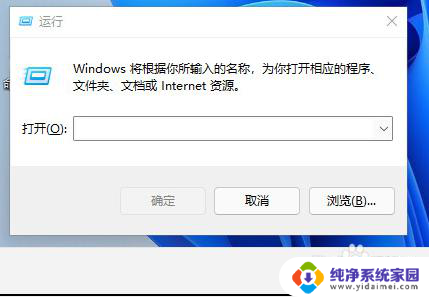
2.输入命令:sysdm.cpl,按回车。
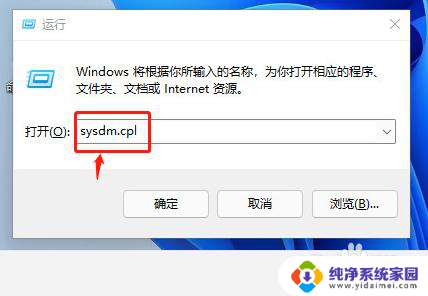
3.在打开的“系统属性”属性窗口中,点击“系统保护”选项卡。
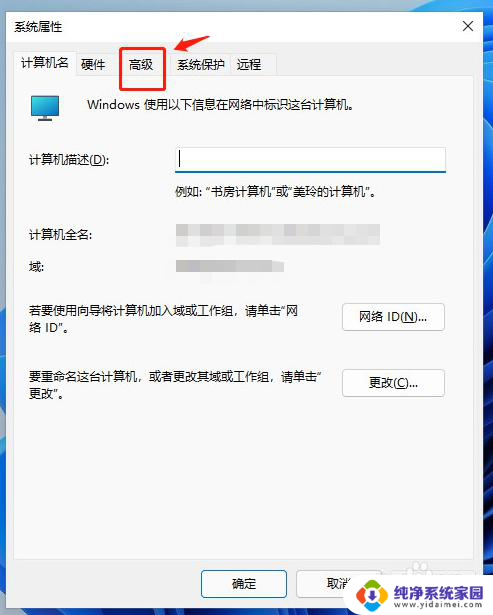
4.然后点击“配置”按钮。
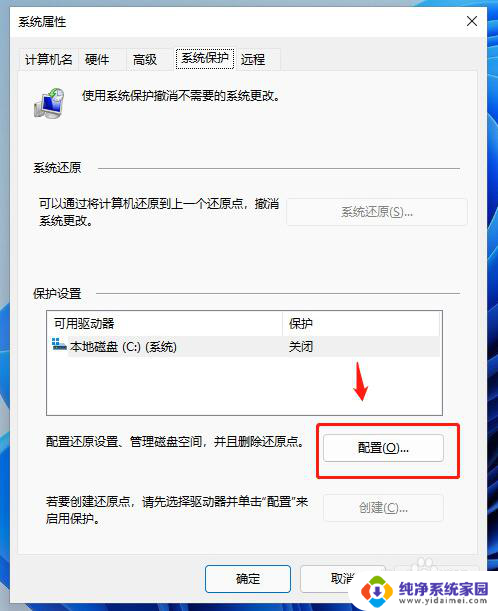
5.选中“禁用系统保护”,点“确定”保存即可。
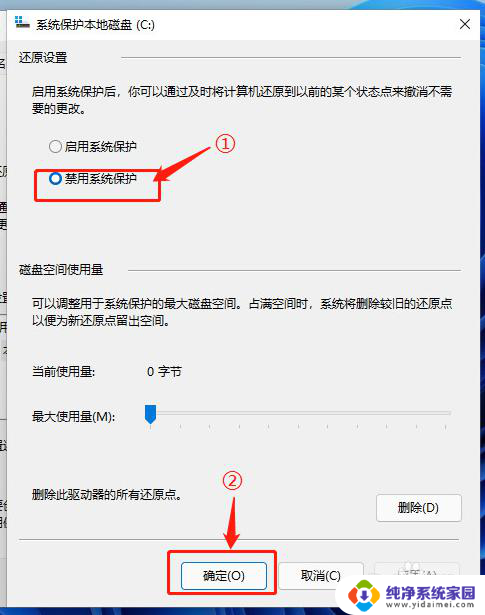
6.关闭系统保护后,C盘将节约一部分空间出来。
以上就是关闭 Windows 11 C 盘系统保护的全部步骤,如果有任何疑问,请参考小编提供的操作步骤,希望对大家有所帮助。
怎么关闭win11c盘的系统保护 Win11关闭系统保护功能的快捷方法相关教程
- win11c盘restore怎么禁用 win11系统保护关闭指南
- 如何关闭win11的屏幕保护 Win11如何关闭屏幕保护功能
- win11实时保护在哪里关闭 win11实时保护关闭方法详解
- 怎么取消屏幕保护设置 Win11系统屏保关闭教程
- win11云防护怎么关闭 Windows11 安全中心云保护关闭方法
- win11数据执行保护怎么关闭 Win10如何关闭数据执行保护
- 系统屏保怎么关闭 Win11系统如何关闭屏保
- 怎么彻底关闭win11的病毒和威胁防护 win11系统如何关闭病毒和威胁防护功能
- win11怎么关闭屏保 win11如何关闭屏幕保护
- win11系统软件实时保护在哪 打开Win11实时保护的步骤
- win11如何关闭协议版本6 ( tcp/ipv6 ) IPv6如何关闭
- win11实时防护自动开启 Win11实时保护老是自动开启的处理方式
- win11如何设置网页为默认主页 电脑浏览器主页设置教程
- win11一个屏幕分四个屏幕怎么办 笔记本如何分屏设置
- win11删除本地账户登录密码 Windows11删除账户密码步骤
- win11任务栏上图标大小 win11任务栏图标大小调整方法